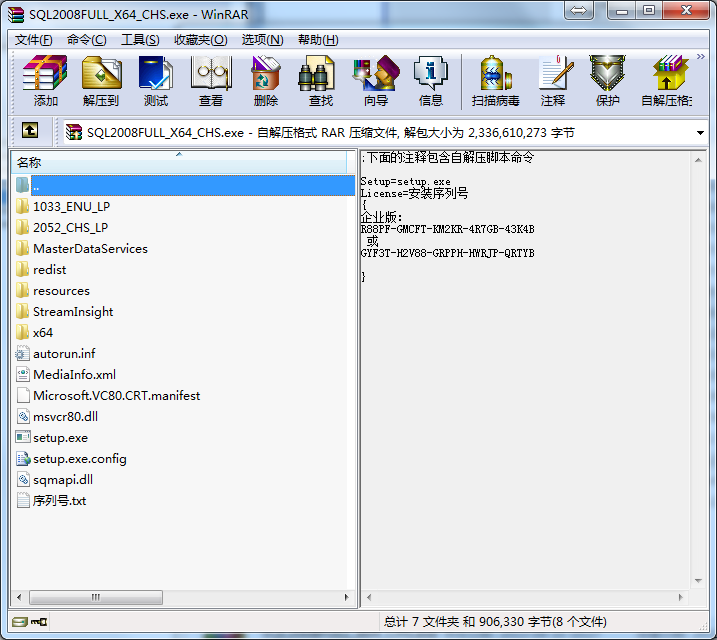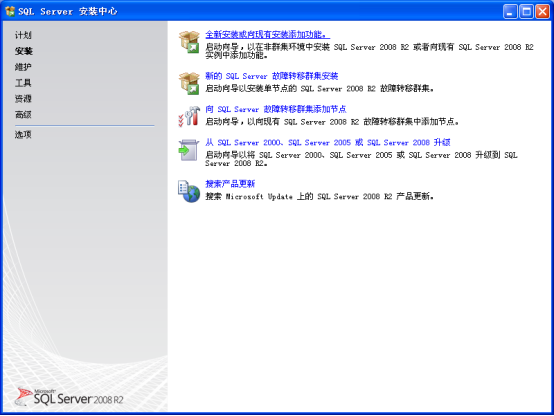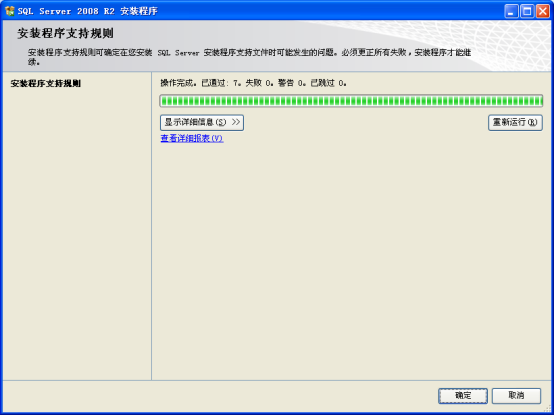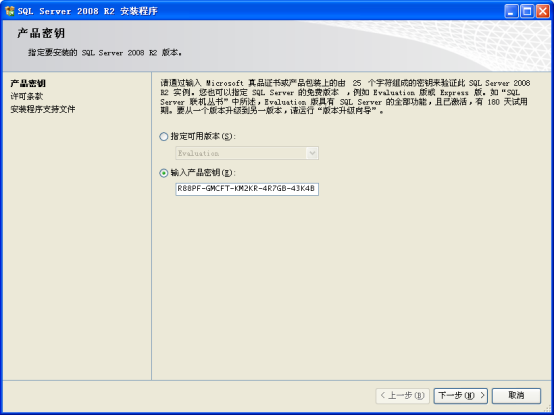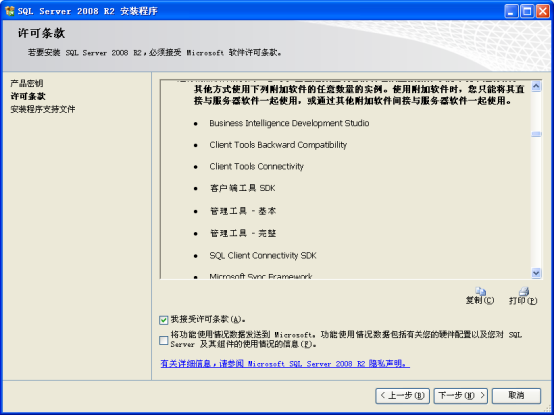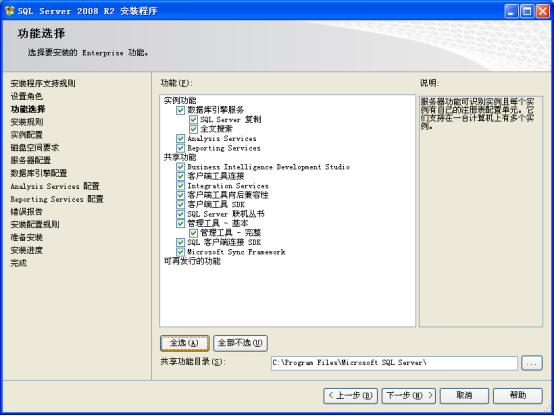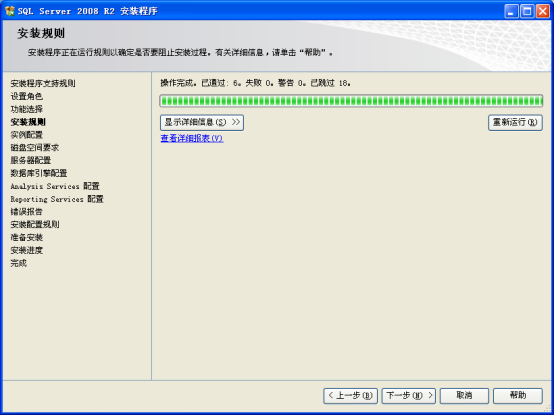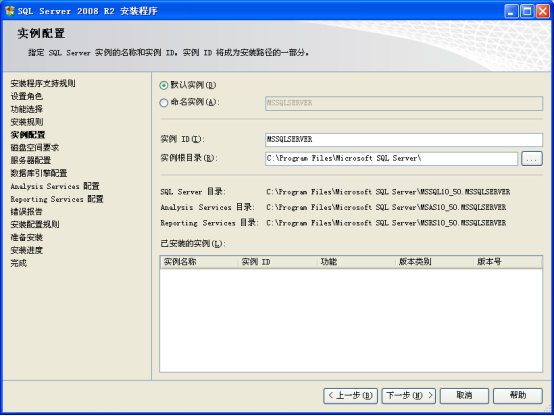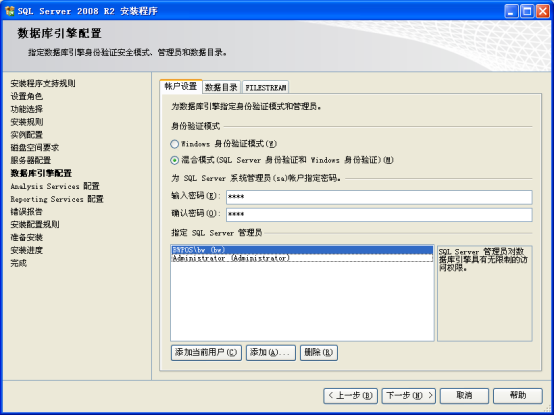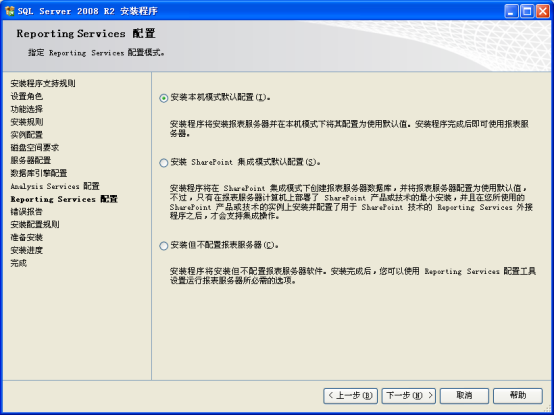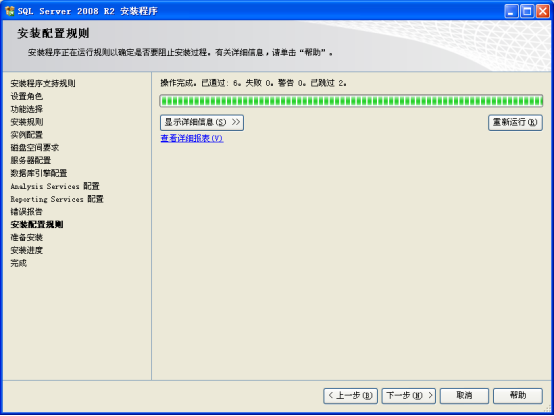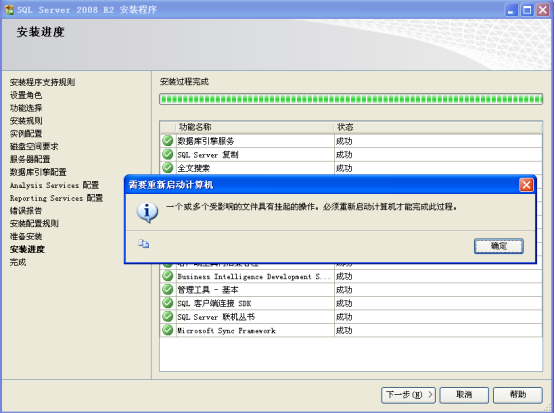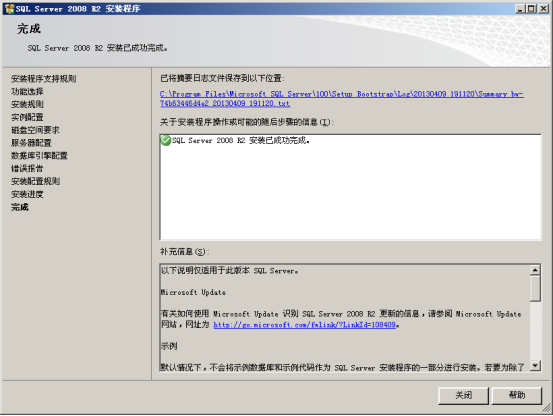需要避坑的地方
1.在安装SLQ2000的时候遇到过服务器名字不能有小写.
2.在安装SQL2008的时候遇到过服务器名字不能和当前登录用户名重复的情况
一、安装环境:
SQLSERVER2008 R2有32位版本和64位版本
32位版本可以安装在WINDOWS XP及以上32位和64位的操作系统上
如果服务器配置较高,内存大于4GB
建议使用64位的操作系统,并安装64位的SQLSERVER2008 R2版本。
以下为单独的64位企业版的安装程序,大小为1.65GB
二、安装步骤:
选择安装
选择全新安装或向现有安装添加功能 - 点击确定
输入 企业版序列号:R88PF-GMCFT-KM2KR-4R7GB-43K4B
点我接受许可条款,点下一步
点安装,如果操作系统没有安装.net framet3.5 sp1 ,将会自动安装。
必备环境全部通过后,点下一步 ,选择SQLSERVER功能安装,点下一步, 全选,下一步
点下一步
如果没有安装过其它版本的SQLSERVER,请选择默认实例,如果有安装过,则手工指定实例。如果一台电脑安装了多个实例的SQLSERVER,每个实例的端口是不一样的,当在软件中设置服务器连接地址时需要注意,例如:192.168.0.1,1433 、 192.168.0.1,1456
点下一步
SQLSERVER2008可以对不同服务指定不同帐户, 我们一般点“对所有 SQLSERVER服务使用相同帐户”,选择windows的Administrator 管理员帐户和密码。建议在安装SQLSERVER之 前把WINDOWS的管理员密码设置好,安装完SQLSERVER之后不要修改管理员密码。否则可能导致SQLSERVER服务无法启动。
如果正确的输入了管理员用户名和密码还是提示密码错误的话
"为 SQL Server 代理服务提供的凭据无效。若要继续操作,请为 SQL Server 代理服务提供有效的帐户和密码。"
出现这个提示的时候选择下边的用户可以解决:
NT AUTHORITY\NETWORK SERVICE
选择混合模式,然后设置sa的密码。并点 添加当前用户,然后点下一步。继续 点添加当前用户,点下一步。
选择安装本机模式默认配置,点下一步。 继续点下一步
点安装---然后等待安装完成。
安装完成,点关闭即可。